今回はTourBox Liteをレビューしていきます。
TourBox Liteはあらゆる作業を超効率化させてくれる「片手デバイス」です。
片手にすっぽり収まるコンパクトなデザインながらも、ショートカットやマクロの設定、定型文の入力などありとあらゆる機能を各ボタンに持たせることができます。

使ってみた感想は「便利」の一言。あらゆるデスクワークが効率化されるので一度使ったが最後もう手放せなくなります。
今回レビューするTourBox Liteは同社のTourBox Eliteの廉価版という位置づけでしょうか。

Eliteよりボタンが少ないので慣れるのが早くシンプルに使えますし、何より1万3千円台で購入できるコスパの良さが魅力的。
クリエイターだけでなく、仕事を効率化させたい全てのデスクワーカーにオススメのガジェットだと思います。
というわけで今回はTourBox Liteを実際に使ってみた感想を正直に書いていきたいと思います。
私はすでに同社の上位機種である「TourBox Elite」をブログ作成や動画、画像編集にバリバリ使っているので、それとの比較や違いも解説していきますね。
少しでも参考になれば嬉しいです。
TourBox Liteを使うと何が便利なの?
TourBox Liteを使う一番メリットは「時短」になることです。

例えば動画編集にしろブログ執筆にしろ、一日に何度も何度も使う機能ってありますよね。
動画編集だったらカットやタイムラインの移動、エフェクトの追加など。ブログ執筆だったらふきだしを挿入したり、ブロックや段落を削除・追加したり、文字の色を変えたり……みたいに。
そういった操作はキーボードのショートカットを使えば良いのですが、機能によっては3つ同時に押さないといけなかったり、わざわざメニュー階層から選ばなければいけなかったりと中々面倒。
 ちゃまお
ちゃまおそもそもショートカットは覚えるのも大変!
しかしTourBox Liteによく使う機能を設定・追加しておけばボタン一発でそれらの作業が完了!めちゃくちゃ時短になるんです。

もちろんソフトごとに個別に設定可能ですし、マクロなどで複雑な動きを設定することもできます。
私もTourBoxシリーズは動画編集や画像編集、ブログの作成までほぼすべてのデスクワークに活用しておりますが、日々便利なデバイスだと実感しております。
TourBox Liteのスペック

| 製品名 | TourBox Lite |
|---|---|
| サイズ | 111x106x39mm |
| 重さ | 329g |
| 外装材質 | PC+ABS |
| 製品技術 | 材料射出成型、 レーザー彫刻+マット面(塗装なし) |
| 接続方法 | USB Type-Cケーブル接続 |
| モーター | なし |
| プロセッサー | 低消費電力MCU |
| 電源 | DC 5V 30mA |
| ケーブル企画 | Type-C端子(USB2.0以降) |
TourBox LiteとTourBox Elite、NEOの違いは?
| 製品画像 |  |  |  |
|---|---|---|---|
| 製品名 | TourBox Lite | TourBox NEO | TourBox Elite |
| 発売日 | 2024年1月 | 2021年3月 | 2022年6月 |
| 定価 | 13413円 | 24980円 | 39,960円 |
| サイズ | 111x106x39mm | 116x101x44mm | 116x101x44mm |
| 重さ | 329g | 370g | 電池が外れた状態376g (電池の重さ48g) |
| ボタンの数 | 8個 (内ホイール2つ) | 14個 (内ホイール3つ) | 14個 (内ホイール3つ) |
| 接続方法 | USB Type-C | USB Type-C | Bluetooth 5.0 or USB-Cケーブル |
| 触覚フィードバック | なし | なし | あり |
| カラーバリエーション | ブラック | ブラック | ブラック ホワイト スケルトン |
LiteとEliteはボタンの数がかなり違いますが、大きさはほぼ一緒です。

TourBox Liteはボタンやダイヤルの数を減らした廉価版。価格が安くなりコスパ抜群!有線接続のみ。
TourBox Neoはスタンダードなモデル。ボタンの数は14個。有線接続のみ。
TourBox Eliteはこの中で唯一無線接続に対応した最上位モデルになります。ボタンの数は14個。ダイヤルやノブを回すと細かい振動で教えてくれる「触覚フィードバック」にも対応しています。カラバリも3種類から選べます。
今回紹介するTourBox Liteはボタンやダイヤルの数を減らした廉価版という位置づけです。なにせTourBox Eliteの3分の1程度の価格で購入できるのでコスパは抜群です!
ボタンの数が減ったとはいえ、組み合わせやダブルクリックなどを含めると50以上の設定は可能なのでボタン不足で困ることはまずないはず!
またボタンが少ない分、ボタン間が広くなっているのでEliteよりも各種ボタンが押しやすいとも感じました。
Liteはいままで値段が原因でTourBoxの購入を躊躇していた方に特にオススメですね。
個人的にはプロとして動画編集や画像編集をバリバリこなすかたは、ボタンの数が多いNeoやEliteをオススメしますが、シンプルかつカジュアルに使いたい方はLiteでも十分かなといった感じ。
TourBox Liteの外観や付属品
それでは早速開封してデザインなどをチェックしていきましょう。

付属品
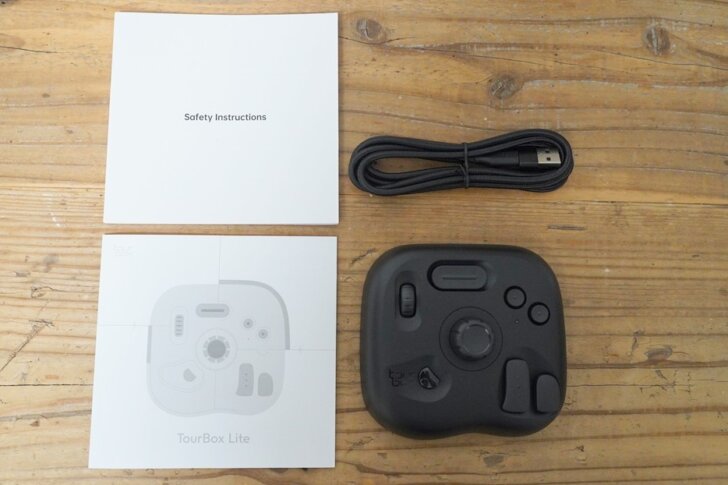
- 本体
- アダプター付きUSBケーブル
- クイックスタートガイド
- 安全指示事項
ケーブルにはUSB TYPE-AとUSB TYPE-Cどちらでも差し込めるように変換アダプタが最初から付いています。

TourBox Liteの外観をチェック!
ボディは指紋がつきにくいマットな質感。触るとスベスベしており、手触りが良いですね。

USB-Cの差込口は上面についております。

左側面と右側面です。TourBox Eliteのような側面ボタンはありません。


背面にはゴムの滑り止めもついてます。

重量は?
重量は329gと中々ドッシリしています。ただ机の上に置きっぱなしにするので重さに関しては全く気になりませんね。

むしろこの手のデバイスに関してはある程度重量があったほうが、ボタンを押しても本体がずれるということがないので、安定感があって良いと思います。
TourBox Liteの各部名称
TourBox Liteには6つのボタンと、1つのノブ、1つのスクロールボタンがついております。

ちなみにこちらのノブとスクロールは押下することも可能です。
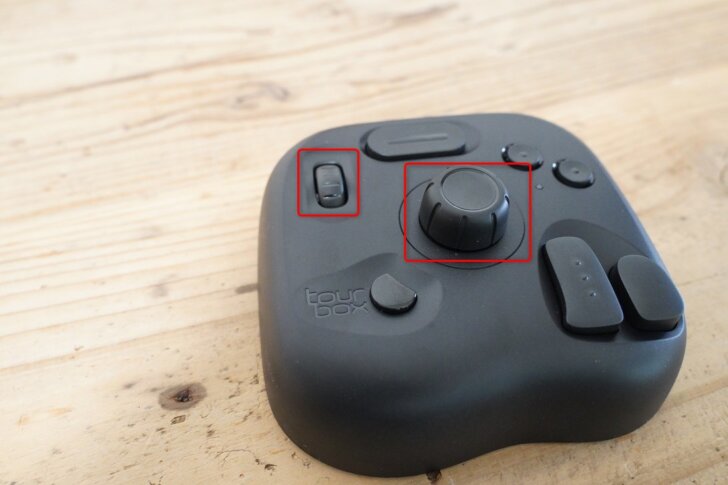
「たった8つのボタンしか無いの?」なんて思うかもしれませんが、TourBox Liteはあらゆるボタンを組み合わせて使うことができるんです。それだけでなく、ダブルクリックでも別の動作を有り当てることができます。
全部合わせると50以上のパターンがあるので、ボタン不足を感じることほぼないでしょう。
 ちゃまお
ちゃまおダイヤルボタンとその他のボタンを組み合わせることも可能です。
つまり同じダイヤルに複数の機能を持たせることだってできちゃうんです。
TourBox Liteの操作性はどんな感じ?
左手にすっぽり収まるサイズ感なので、手首をあまり動かすことなく全てのボタンを押すことが可能です。

またボタンにボッチがついていたり、サイズや配置がバラバラなのもポイント高いです。これにより手の感触だけでボタンを判断できるので、慣れたらわざわざ視線を下げて手元を見る必要がなくなります。
ボタンを押した感触もシッカリしており、操作性はかなり良好かと思います。
右手でも使える?
一応TourBox Liteは左手用デバイスとなっていますが、右手でも少し工夫するだけで難なく使えます。右手での操作ですと、小指や薬指を多用することになるかと思いますが、すぐ慣れると思います。

 ちゃまお
ちゃまおちなみに私は左利き!
TourBox Liteのソフトウェアでできること
TourBox LiteのカスタマイズにはTourBoxコンソールというソフトウェアを使います。
このソフトウェア。かなり頻繁にアップデートされており、日々機能が改善・強化されております。
 ちゃまお
ちゃまお基本的にTourBoxコンソールで設定できる項目はごく一部を除き、Lite、Neo、Elite共に共通です。
とにかくボタンのカスタマイズが細かくできる!
TourBox Liteはボタンの数は8個ですが、ダブルクリックや組み合わせなどを自由に設定できるので、全部合わせると50以上は機能を割り当てることができます。
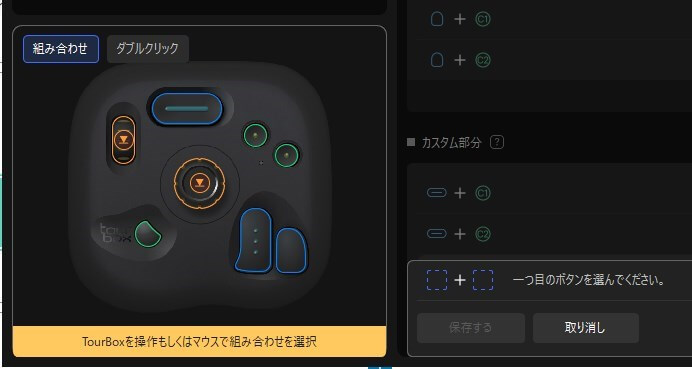
また、どのタイミングでボタンを機能させるか(ボタンを押したタイミング、離したタイミングなど)や、スクロール速度の調整など痒いところに手が届く設定ももちろん可能です。
 ちゃまお
ちゃまおもちろんソフトごとに個別に機能を自由に割り振ることができます。
ソフトごとにプリセットを自動で変更してくれる
ショートカットやマクロ、定型文などはソフトによって全て異なりますよね。
TourBoxにはプリセットの自動切り替えがついているので、ソフトを切り替えると自動的にプリセットが変わってくれます。
ちなみに私は主に下記のソフトでTourBoxを使っています。
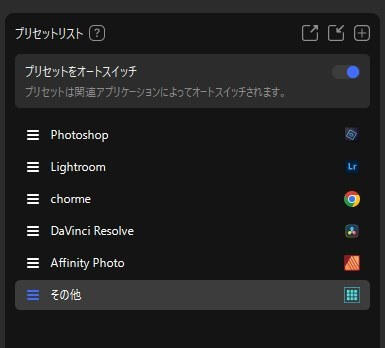
chrome(ブログ編集)とDavinci Resolve(動画編集)での使用頻度が高いですかね。最近はフォトショから乗り換えたAffinity Photoでもよく活用しております。
複数の動きをトレースして設定できる(マクロ機能)
TourBoxコンソールでは複数の動きをトレースして設定できる「マクロ機能」を搭載しております。
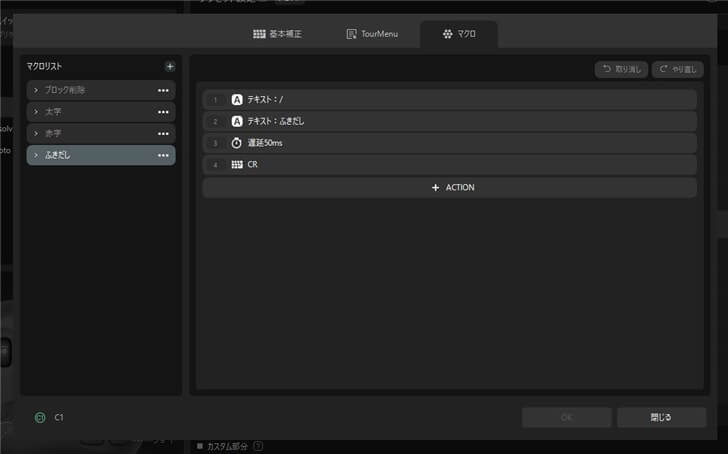
例えばボタンを一回おすだけで、「ソフトを立ち上げて新規キャンバスを作成」したり、「画像編集ソフトで写真の明るさとハイライトを一発で調整」みたいなことができちゃいます。
 ちゃまお
ちゃまおマウスの動きをトレースしたり、遅延の設定も可能なので、アイデア次第で無限の可能性があります!
TourMenuでよく使う機能を簡単呼び出し
TourBoxコンソールには「TourMenu」という機能があります。これはわかりやすく言うとマウスの右クリックのときに出てくるメニューみたいなものです。
TourMenuはTourBox Liteの任意のボタンを押すだけで、いつでも自由に呼び出すことが可能です。
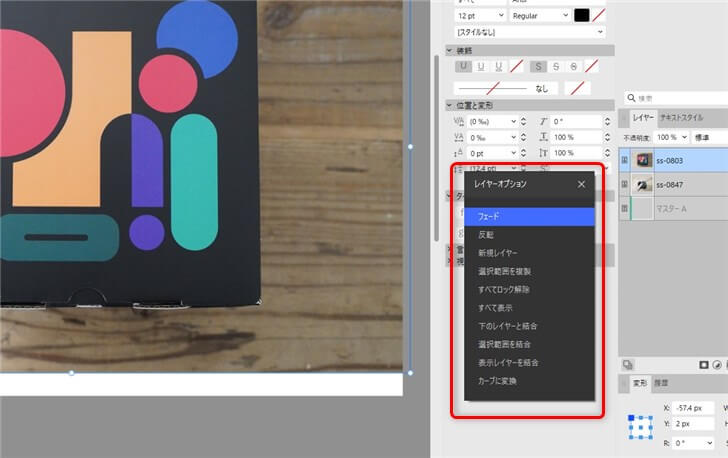
もちろん登録できるメニューは自由自在。例えば動画編集ソフトでよく使う機能を登録して一発呼び出せるようにしたり、定型文などを簡単に入力できるようにしたりと、使いこなせば効率超アップな機能です。
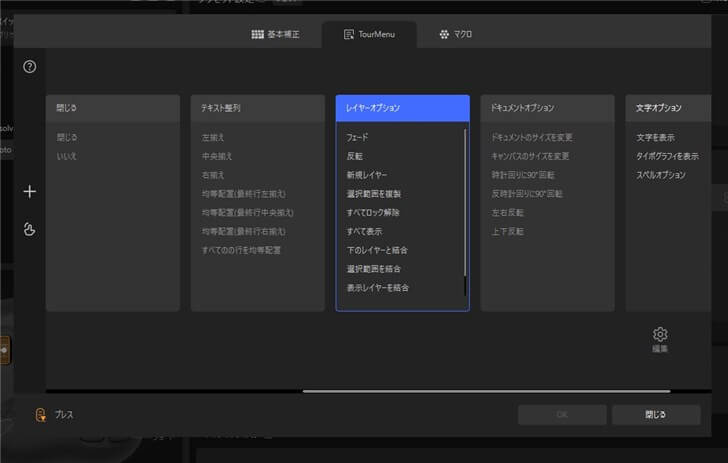
操作に迷う場合はHUDメニューの表示も可能
ボタンに機能を登録しすぎると「このボタンなんだっけ?」と混乱しますよね。
TourBoxはそのフォローも完璧。設定内容が書かれたHUDメニューをいつでも画面内に表示できます。
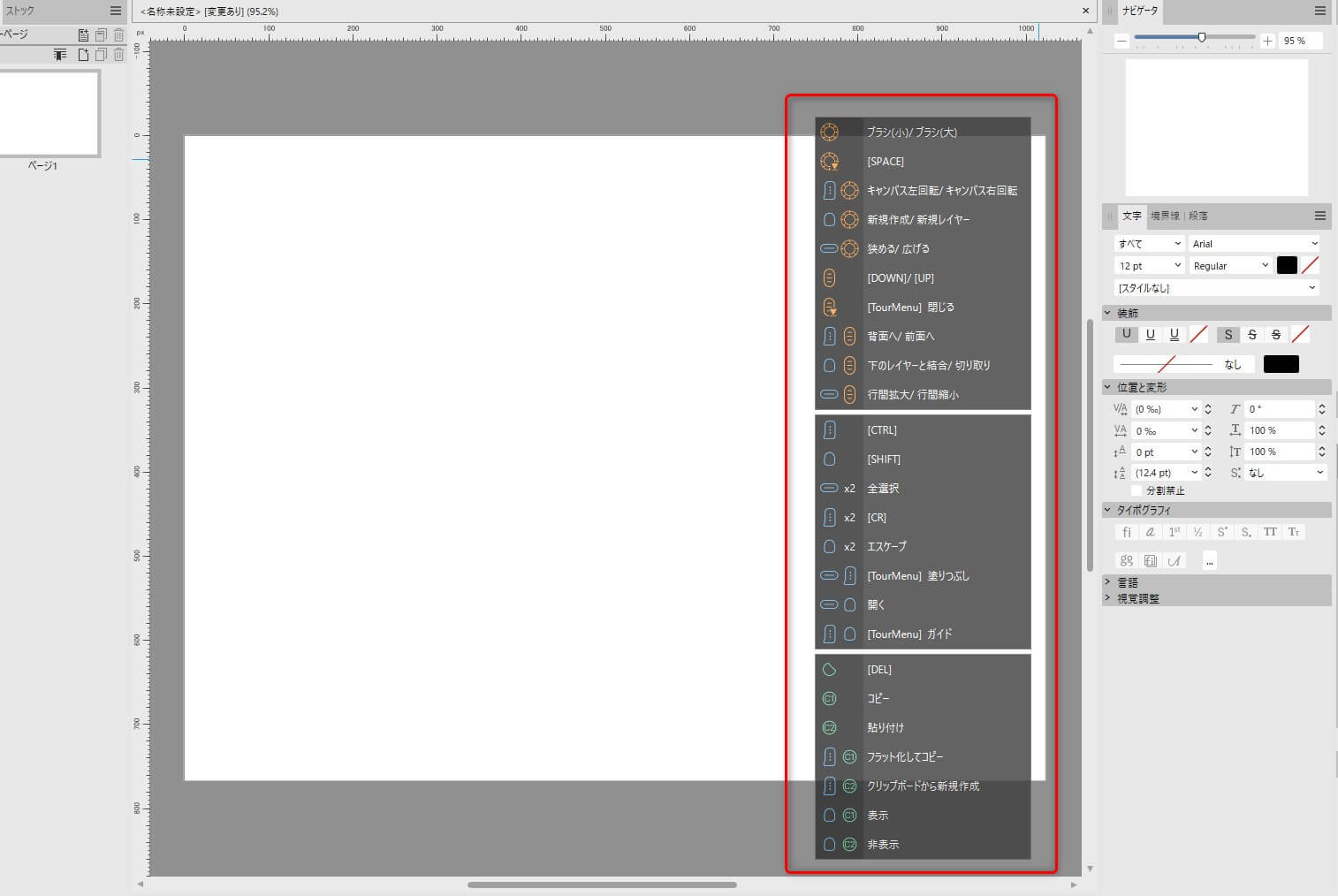
操作を覚えるまでは表示しておくと便利です!
もちろん慣れると指が操作を覚えてくれるので、HUDメニューは不要になりますよ。
私はTourBox Liteをどう使っている?
TourBox Liteでブログの執筆を効率化!
今回このブログ記事を書くときにがっつりTourBox Liteを使っています。
私はWordPressで記事を書いているのですが、様々なショートカットをTourBox Liteに登録しています。
例えばC1ボタンを押すと
 ちゃまお
ちゃまおこんな感じで吹き出しを一発で表示してくれたり
「ブロックの削除」、「新しいブロックを前に追加」、「新しいブロックを後に追加」「太字」「赤字」などよく使う操作は全部TourBox Liteに登録しています。
いままですと、キーボードのショートカットを3つ同時に押さないと駄目だった機能も、TourBoxガジェットが来てから、ボタン一発でOK!

その他にも独自のマクロ操作で複数の作業を一括で登録したり、様々な定型文を瞬時に入力できるようにしたり、TourBoxのおかげで間違いなく執筆環境が向上しています。
たまに外出先でノートパソコンで仕事するときはTourBoxがないので、めちゃくちゃストレスが溜まります。無意識に左手がTourBoxを探しております。
TourBox Liteで動画編集をしてみる
TourBoxがもっとも力を発揮するのがやはり動画や画像編集でしょう。
私はDaVinci Resolveという動画編集をソフトを主に使っております。
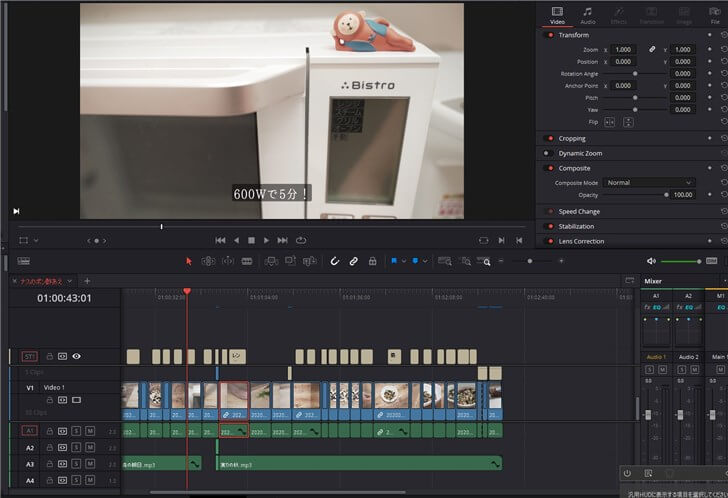
TourBox Liteではノブを回すだけでタイムラインを動かすことができるように設定しています。さらにノブをプレスすることで「再生・停止」も可能です。

またトールボタンを押しながらノブを回すことで「タイムラインの拡大・縮小」ができるようにしています。

スクロールボタンには「フレーム単位での移動」を割り当てています。ノブで大雑把に移動して、スクロールで細かく移動するといったイメージ。
 ちゃまお
ちゃまおやはりタイムラインの移動や拡大、縮小をTourBoxのダイヤルボタンだけで完結できるのは本当に便利!
その他にもトップボタンをクリップ分割。C1、C2は左右のトリムカットに割り当てたりなど、よく使う動作をTourBox Liteに割り当てて使っています。

ダイヤル式のボタンがあるだけで動画編集の効率は超絶強化されますね。
TourBox Liteにデメリットはある?
ipadでは使えない
TourBoxは現状ipadには対応しておりません。ipadでも使いたい方は他のデバイスの方が良いでしょう。
無線には対応してない
TourBox Liteは無線には対応しておりません。
無線で使いたい場合はTourBox Eliteをオススメ致します。
TourBox Liteはボタンが8個しかないけど不満はある?
私はいままでボタンが14個ついてるTourBox Eliteを使ってきました。
今回はTourBoxの新商品であるLiteが出たということで、試しにEliteからLiteに乗り換えて2週間ほど使ってみました。

正直TourBox Liteでも特段問題ないですね。
一点不満があるとしたら、EliteやNeoにある十字キーだけは配置が感覚的で覚えやすくて好きだったので、Liteにも欲しかったなぁと思います。ただそれも工夫と慣れでどうにかなるといった印象です。

というのも動画編集やブログ編集でよく使う機能って私の場合そこまで多くないんですよね。
なので、本当によく使う機能を厳選して設定するだけでも十分な時短になります。むしろボタンが少ないLiteのほうがシンプルに使えて慣れるのも早いのではと感じました。

「色々な作業を登録したい!」なんて方はEliteやNeoをおすすめしますが、厳選してよく使う機能だけを登録するだけでも十分という方はLiteでも十分満足できるかなと思います。
TourBox Liteまとめ
というわけでTourBox Liteのレビューでした。
デスクワークが多い方は、この手のデバイスは一つ持っておいて絶対に損はないですね。
TourBox Liteは「2万円以下で最強の片手デバイス」なんてキャッチコピーがついておりますが、確かに実売1万3千円程度だと考えるとコスパはかなり高いかと。
マットな質感も好きですし、ボタンの押し心地も軽くないので気持ち良く使えます。

設定ソフトの出来もかなりよく、思いついたことは大体できるのも好印象。
こういったデバイスは動画や画像編集だけのものだと思われがちですが、ブログ作成やWord、Excelの操作など応用次第でどんな使い方も可能です。ゲームのショートカットキーとして使うのもいいでしょう。
 ちゃまお
ちゃまお一度使うとその便利さがわかるはず
今回レビューしたのがこちらのTourBox Liteです。ボタンの数は8つですが、全てのボタンを組み合わせて使えるのでカスタマイズ製は高いです。
もっとボタンが欲しい方や無線で使いたい方はTourBox Eliteがオススメです。弱点は価格のみ。ちょっと高いですがその価値はあります。